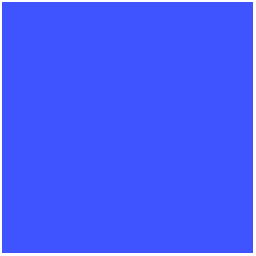Introduksjon
Dette er et spill for to, der en papegøye og en løvinne kjemper om å komme først gjennom ørkenen. Hver spiller må trykke en tast så fort og ofte som mulig for å flytte figuren sin, og den som kommer først til kanten av skjermen vinner.
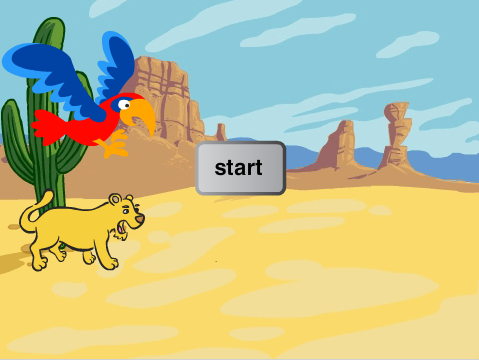
Steg 1: Lag en scene og legg til figurer
Vi begynner med å få på plass bakgrunnen og figurene.
Sjekkliste
-
Klikk på Scene og velg en ferdig bakgrunn,
 . Velg
. Velg
Natur/desert. -
Fjern katten ved å høyreklikke på figuren og velg
slett. -
Legg til en ny figur ved å trykke på
 . Velg
. Velg
Dyr/Lionness. -
Legg så til enda en ny figur: velg
Dyr/Parrot. Krymp figuren slik at den er omtrent like stor som løvinnen ved å bruke .
.
Steg 2: La løvinnen og papegøyen bevege seg
Vi vil at figurene skal bevege seg når du trykker på en knapp.
Sjekkliste
-
Velg først løvefiguren og få den til å
gå 4 stegnår du trykkerLtasten.når [l v] trykkes gå (4) steg -
Velg så papegøyefiguren og la den
gå 4 stegnår du trykkerAtasten.når [a v] trykkes gå (4) steg
Test prosjektet
Klikk på det grønne flagget.
- Beveger løvinnen og papegøyen seg over skjermen når du trykker på
AogLtastene?
Steg 3: Start kappløpet
Nå må vi kjøre i gang kappløpet og kåre en vinner. Vi begynner med å lage startknapp.
Sjekkliste
-
Legg til en ny figur. Velg
Ting/Button3. Flytt den til midten av scenen. -
Klikk på
Drakter-fanen og verktøyetTfor å legge til tekst. Trykk på venstre kant av knappen for å legge til et tekstfelt og skriv inn tekstenStart. Du kan flytte på teksten ved å trykke en gang på den, og endre innhold ved å dobbeltklikke. -
Legg nå til et skript som viser figuren når spillet starter:
når grønt flagg klikkes vis -
I tillegg vil vi at knappen først teller ned fra 3, sier
LØP!og deretter blir skjult når den klikkes. Dette ordner du med følgende skript:når denne figuren klikkes si [3] i (1) sekunder si [2] i (1) sekunder si [1] i (1) sekunder si [LØP!] i (1) sekunder skjul
Test prosjektet
Klikk på det grønne flagget, og deretter på startknappen.
-
Teller knappen ned?
-
Sier den
LØP!? -
Blir den borte?
Vi ønsker at figurene bare beveger seg etter at kappløpet er startet og vi ønsker å vite når kappløpet er over.
Sjekkliste
-
For å vite når kappløpet har startet og sluttet lager vi en variabel med navnet
kappløp. Variabelen skal være tilgjengeligfor alle figurer. Fjern avhukingen foran variabelen, slik at den ikke vises på scenen. -
Sett
kappløptil 0 når spillet startes ved å forandrenår grønt flagg klikkes-skriptet slik:når grønt flagg klikkes vis sett [kappløp v] til [0] -
Når nedtellingen er ferdig og løpet begynner, forandrer vi
kappløp-verdien til 1. Dette gjør du ved å legge til klossenSett kappløp til 1undersi 1 i 1 sekunderi skriptet som starter mednår denne figuren klikkes. -
Nå må vi lage en regel som sier at figurene bare får lov til å bevege seg etter at løpet har startet – det vil si når
kappløphar verdien 1. Klikk først på papegøyen. Så endrer du:når [a v] trykkes hvis <(kappløp) = [1]> gå (4) steg slutt -
Gjenta det samme for løvinnen.
Test prosjektet
Klikk på det grønne flagget.
- Kan løvinnen og papegøyen bare flytte seg når nedtellingen er ferdig?
Steg 4: Avslutte kappløpet
Nå vil vi finne ut hvem som vinner kappløpet, og i tillegg gjøre klart for en ny runde.
Sjekkliste
-
Legg til en kloss i papegøyens skript som sier
sett kappløp til 0hvis figuren berører kanten av skjermen:når [a v] trykkes hvis <(kappløp) = [1]> gå (4) steg hvis <berører [kant v]?> sett [kappløp v] til [0] slutt slutt -
Spill så inn en lyd som skal spilles av hvis papegøyen vinner.
Trykk på
Lyder-fanen og deretter mikrofon-ikonet og spill inn en morsom trudelutt! Opptaket starter når du har klikket på rundingen slik at den blir rød. Klikk stopp (firkanten) når du er ferdig, og gi lyden et navn – for eksempelPolly. Noen nettlesere kan spørre om tillatelse til å spille inn lyd. Hvis du ikke ønsker dette, bruk lydene som følger med figurene. -
Deretter legger du til klossene som spiller lyden og lar papegøyen fortelle at den vant:
når [a v] trykkes hvis <(kappløp) = [1]> gå (4) steg hvis <berører [kant v]?> sett [kappløp v] til [0] spill lyden [Polly v] si [Polly vinner!] i (3) sekunder slutt slutt -
Gjør tilsvarende for løvinnen.
Test prosjektet
Klikk på det grønne flagget.
-
Kan du trykke på startknappen og deretter bevege dyrene med tastene
AogL? -
Kommer riktig vinnerlyd og melding opp på skjermen?
Steg 5: Nullstill spillet
Når kappløpet er over må vi fortelle de andre figurene at spillet er over og nullstille spillet, slik at er klart for en ny runde.
Sjekkliste
-
Klikk på papegøyefiguren og legg til en kloss som sender melding
Avsluttetter at figuren sier den har vunnet.når [a v] trykkes hvis <(kappløp) = [1]> gå (4) steg hvis <berører [kant v]?> sett [kappløp v] til [0] spill lyden [Polly v] si [Polly vinner! v] i (3) sekunder send melding [Avslutt v] slutt slutt -
Vi trenger nå et nytt skript som lytter etter denne avslutningsmeldingen og flytter papegøyen tilbake til start.
når jeg mottar [Avslutt v] sett x til (-170) -
Gjør det samme for løvinnen. Test forskjellige
x-verdier for å være sikker på at løvinnen og papegøyen starter fra samme sted. -
For at figurene skal stå på startstreken når kappløpet starter den aller første gangen må vi også legge til følgende klosser på begge figurene:
når grønt flagg klikkes sett x til (-170) -
For at spillerne skal kunne klikke i gang nye runder må vi passe på at start-knappen kommer tilbake etter hver avsluttet runde. Klikk på startknapp-figuren og legg til et skript som viser knappen når avslutningsmeldingen blir mottatt.
når jeg mottar [Avslutt v] vis
Test prosjektet
Klikk på det grønne flagget.
- Kan du spille mot en venn? En av dere styrer papegøyen ved å trykke
A, og den andre løvinnen ved å trykkeL.
Lagre prosjektet
Spillet er ferdig! Hvis du vil kan du velge Legg ut slik at venner
og familie også kan spille det.
Nedenfor er det noen forslag og ideer til hvordan du kan utvide spillet og gjøre det enda mer interessant.
Utfordring 1: Legg til en rakett!
-
Legg til en rakett som kan brukes én gang per kappløp og som flytter papegøyen eller løvinnen 30 steg på en gang.
-
Legg til en ny drakt med ild som kommer ut bak figurene. La denne aktiveres når raketten avfyres.
-
Lag en lyd som figuren kan gi fra seg når raketten avfyres.
Nedenfor er et forslag til hvordan et rakett-skript kan se ut. Du må legge til noen lyder og variabler på egen hånd.
når [q v] trykkes
hvis <<(kappløp) = [1]> og <(rakett_brukt) = [0]>>
bytt drakt til [parrot-rakett v]
sett [rakett_brukt v] til [1]
gå (30) steg
spill lyden [motorcycle passing v]
hvis <berører [kant v]?>
sett [kappløp v] til [0]
spill lyden [Polly v]
si [Polly vinner! v] i (3) sekunder
send melding [Avslutt v]
slutt
bytt drakt til [parrot-a v]
slutt
Test prosjektet
Klikk på det grønne flagget.
-
Fungerer raketten slik du hadde planlagt?
-
Hva skjer om man forsøker å bruke raketten to ganger?
-
Hva skjer om man bruker raketten for å komme til mål?
Utfordring 2: Bruk egendefinerte klosser for å forenkle skriptet ditt
Koden som brukes til å sjekke om kappløpet er over brukes nå to steder for hver figur; når figuren beveger seg normalt og når den beveger seg med rakett. Vi kan forenkle skriptet vårt ved å bruke en egendefinert kloss. Dette er en samling kode som brukes flere steder. Det er nesten som at vi lager vår egen Scratch-kodekloss!
-
Velg papegøyens skript.
-
Velg
Flere klosser-paletten og klikk så påLag en kloss-knappen. -
Kall klossen din
ferdigog trykk OK. -
Du vil nå få en
definer ferdig-kloss i skriptvinduet ditt. Flytt den litt for seg selv. -
Løsriv hele
hvisberører kant?-klossen og dra den tildefiner ferdig-klossen. -
Kan du dra
ferdig-klossen fra paletten og bruke den på samme måte som andre kodeklosser? -
Slett den andre
hvisberører kant?-klossen fra skriptet ditt og erstatt også den med enferdig-kloss.definer ferdig hvis <berører [kant v]?> sett [kappløp v] til [0] spill lyden [Polly v] si [Polly vinner! v] i (3) sekunder send melding [Avslutt v] når [a v] trykkes hvis <(kappløp) = [1]> gå (4) steg ferdig når [q v] trykkes hvis <<(kappløp) = [1]> og <(rakett_brukt) = [0]>> bytt drakt til [parrot-rakett v] sett [rakett_brukt v] til [1] gå (30) steg spill lyden [motorcycle passing v] ferdig bytt drakt til [parrot-a v] -
Gjør dette koden din enklere å lese? Kan du lage en tilsvarende egendefinert kloss for løvinnen?
Test prosjektet
Klikk på det grønne flagget.
-
Virker spillet fortsatt slik det skal?
-
Er spillet ferdig når papegøyen eller løvinnen kommer til kanten av skjermen?
Lagre prosjektet
Veldig bra! Nå er du ferdig og kan kose deg med spillet du har laget!